디지털 시대에 정보 검색과 웹 탐색은 우리 일상에서 빼놓을 수 없는 활동이 되었습니다.
그 중심에는 세계 최대의 검색 엔진인 구글이 있습니다.
구글은 다양한 정보를 빠르고 정확하게 제공하여 사용자들의 생활을 크게 편리하게 합니다.
이번 글에서는 구글을 더 효율적으로 활용하기 위한 방법으로 '구글 바로가기 추가'를 다루고자 합니다.

이를 통해 구글에 쉽게 접근하고, 검색 효율성을 극대화할 수 있는 방법을 자세히 안내하겠습니다.
자세한 정보는 아래에서 알려드리겠습니다.
구글 바로가기 추가
구글 바로가기의 필요성
신속한 정보 접근
구글 바로가기를 추가하면 필요한 정보를 신속하게 검색할 수 있습니다.
브라우저를 열고 구글 홈페이지로 이동하는 번거로움을 줄여주어 시간을 절약할 수 있습니다.
업무 효율성 향상
직장인이나 학생 등 많은 이들이 업무나 학습에서 빈번하게 구글을 사용합니다.
구글 바로가기를 추가함으로써 검색 시간을 단축하고, 업무나 학습의 효율성을 높일 수 있습니다.
편리한 사용자 경험
구글 바로가기는 사용자가 더 편리하게 웹을 탐색할 수 있도록 도와줍니다.
간편하게 클릭 한 번으로 구글에 접속하여 필요한 정보를 즉시 검색할 수 있습니다.
구글 바로가기 추가 방법
데스크톱에서 구글 바로가기 추가
1. 바탕화면에 바로가기 추가
- 웹 브라우저를 열고 구글 홈페이지(
https://www.google.com)로 이동합니다. - 주소 표시줄에서 URL을 클릭하고 전체를 선택한 후 드래그하여 바탕화면으로 끌어다 놓습니다.
- 바탕화면에 구글 바로가기가 생성됩니다.
2. 작업 표시줄에 바로가기 추가
- 웹 브라우저를 열고 구글 홈페이지로 이동합니다.
- 주소 표시줄에서 URL을 클릭한 후 '작업 표시줄에 고정' 옵션을 선택합니다.
- 작업 표시줄에 구글 아이콘이 고정되어, 클릭 한 번으로 구글에 접속할 수 있습니다.
모바일에서 구글 바로가기 추가
1. 안드로이드 기기에서 바로가기 추가
- Chrome 브라우저를 열고 구글 홈페이지로 이동합니다.
- 우측 상단의 메뉴 버튼(점 세 개)을 클릭합니다.
- '홈 화면에 추가'를 선택합니다.
- 원하는 이름을 입력하고 '추가'를 클릭하면 홈 화면에 구글 바로가기가 생성됩니다.
2. iOS 기기에서 바로가기 추가
- Safari 브라우저를 열고 구글 홈페이지로 이동합니다.
- 하단의 공유 버튼(네모와 화살표 아이콘)을 클릭합니다.
- '홈 화면에 추가'를 선택합니다.
- 원하는 이름을 입력하고 '추가'를 클릭하면 홈 화면에 구글 바로가기가 생성됩니다.
구글 바로가기를 활용한 검색 효율성 극대화
브라우저 북마크 활용
구글 바로가기를 북마크에 추가하여 자주 방문하는 웹사이트나 중요 정보를 손쉽게 검색할 수 있습니다.
북마크 바에 구글을 추가하여 언제든지 클릭 한 번으로 구글 검색을 시작할 수 있습니다.
검색어 저장 및 관리
구글 검색 기능을 최대한 활용하려면 자주 사용하는 검색어를 저장하고 관리하는 것이 좋습니다.
구글 계정에 로그인하여 검색 기록을 저장하고, 필요할 때마다 빠르게 접근할 수 있습니다.
구글 검색 팁과 요령
- 정확한 구문 검색: 따옴표(" ")를 사용하여 정확한 구문을 검색할 수 있습니다.
- 사이트별 검색: 'site:도메인'을 사용하여 특정 사이트 내에서만 검색할 수 있습니다.
- 파일 타입 검색: 'filetype:파일형식'을 사용하여 특정 파일 형식을 검색할 수 있습니다.
구글 바로가기의 장점과 단점
장점
1. 시간 절약
구글 바로가기를 사용하면 웹 탐색 시간을 크게 줄일 수 있습니다.
클릭 한 번으로 구글에 접근하여 신속하게 정보를 검색할 수 있습니다.
2. 편리한 사용성
구글 바로가기는 매우 간편하게 설정할 수 있으며, 사용자에게 일관된 검색 경험을 제공합니다.
이는 일상적인 웹 탐색을 더욱 편리하게 만들어줍니다.
3. 높은 접근성
구글 바로가기는 모든 디바이스에서 설정할 수 있어, 데스크톱, 노트북, 스마트폰 등 다양한 환경에서 손쉽게 구글을 이용할 수 있습니다.
단점
1. 브라우저 의존성
구글 바로가기는 특정 브라우저에 의존하므로, 다른 브라우저를 사용할 경우 동일한 편리함을 느끼기 어려울 수 있습니다.
2. 초기 설정 필요
바로가기를 추가하는 과정에서 사용자가 직접 설정을 해야 하므로, 초기 설정이 번거롭게 느껴질 수 있습니다.
구글 바로가기 추가 후 활용 사례
업무 환경에서의 활용
직장에서 구글 바로가기를 추가하여 업무 효율성을 높일 수 있습니다.
예를 들어, 마케팅 부서에서는 키워드 검색, 경쟁사 분석, 트렌드 조사 등을 빠르게 수행할 수 있습니다.
학습 환경에서의 활용
학생들은 구글 바로가기를 통해 학습 자료 검색, 참고 자료 찾기, 논문 작성 등을 더욱 효율적으로 할 수 있습니다.
이는 학습 성과를 높이는 데 큰 도움이 됩니다.
일상 생활에서의 활용
일상 생활에서 구글 바로가기는 요리법 검색, 여행 정보 찾기, 쇼핑 정보 비교 등 다양한 상황에서 유용하게 활용될 수 있습니다.
구글 바로가기를 통해 필요한 정보를 빠르게 찾을 수 있습니다.
구글 바로가기를 통한 보안 강화
이중 인증 설정
구글 계정을 안전하게 보호하기 위해 이중 인증을 설정하는 것이 좋습니다.
이를 통해 계정 보안을 강화하고, 해킹으로부터 보호할 수 있습니다.
비밀번호 관리
안전한 비밀번호를 설정하고 주기적으로 변경하여 계정 보안을 유지하세요.
구글의 비밀번호 관리 도구를 활용하면 비밀번호를 안전하게 보관할 수 있습니다.
의심스러운 활동 모니터링
구글 계정의 보안 활동을 주기적으로 확인하여 의심스러운 활동이 감지될 경우 즉시 조치를 취하세요.
이를 통해 계정을 안전하게 보호할 수 있습니다.
결론
구글 바로가기 추가는 검색 효율성을 극대화하고, 업무 및 학습의 생산성을 높이는 데 매우 유용한 방법입니다.

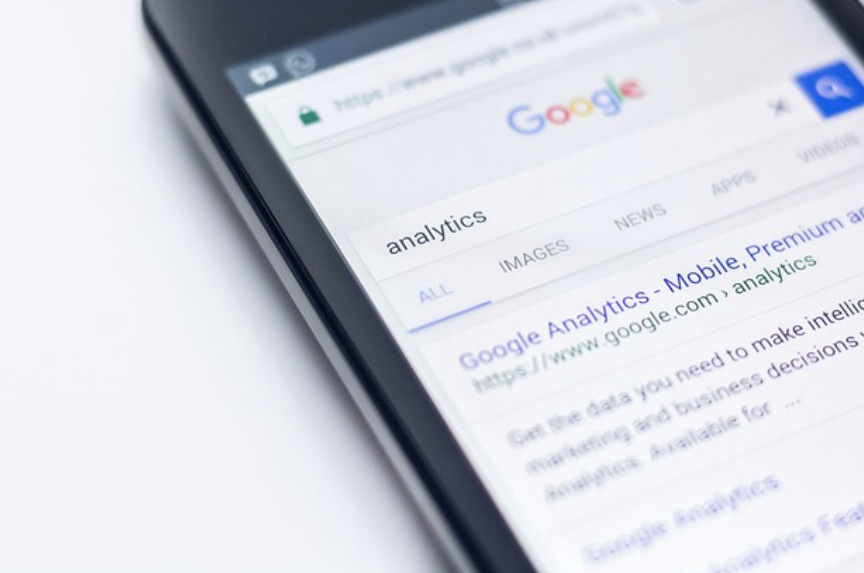
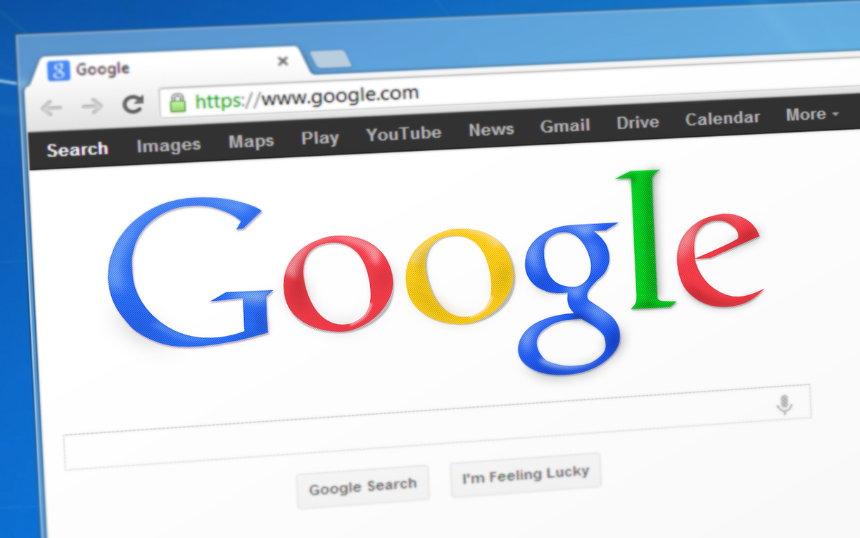
간편한 설정과 높은 접근성 덕분에 누구나 쉽게 활용할 수 있으며, 다양한 디바이스에서 일관된 검색 경험을 제공합니다.



구글 바로가기를 통해 빠르고 정확하게 정보를 검색하고, 구글의 다양한 기능을 최대한 활용해 보세요.
지속적인 기술 발전과 함께, 구글은 더욱 편리하고 유용한 도구로 자리매김할 것입니다.
https://www.youtube.com/watch?v=45u4JldmzRw
목차
'정보' 카테고리의 다른 글
| 다음 카페 홈화면 바로가기 추가 (19) | 2024.06.13 |
|---|---|
| OPGG 데스크탑 바로가기 (19) | 2024.06.13 |
| 오피지지 OPGG 바로가기 (20) | 2024.06.13 |
| OneDrive 바로가기 (20) | 2024.06.13 |
| 지에스 샵 GS Shop 바로가기 (20) | 2024.06.13 |



